Obs!: Den här artikeln har fyllt sitt syfte och kommer snart att tas bort. För att undvika förvirring kommer vi att ta bort alla länkar som vi känner till. Om du har skapat länkar till den här sidan ber vi dig ta bort dem. På det sättet gör vi tillsammans webben mer användbar.
I Power Query kan du använda Power Query-redigeraren för att filtrera efter radplacering. Filtrering av rader efter placering liknar filtrering av rader efter värde, förutom att rader behålls eller ignoreras av deras position i tabellen i stället för efter cellvärden. Du kan skapa en indexerad kolumn för att visa radpositionerna innan du tar bort alla rader.
-
Klicka på tabellikonen (

-
Välj Behåll de översta raderna i tabellens snabbmeny.
-
I dialogrutan Behåll de översta raderna anger du antalet rader som ska behållas.
-
Klicka på Använd.
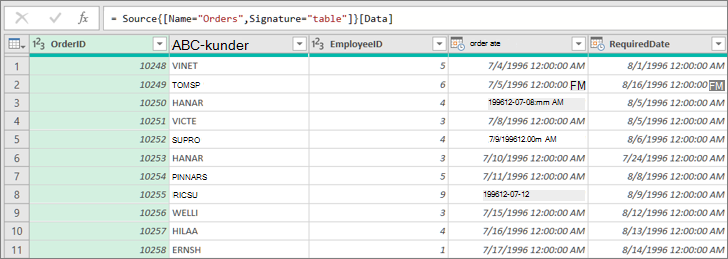
-
Klicka på tabellikonen (

-
Välj Behåll de 100 översta raderna på tabellens snabbmeny.
-
Klicka på tabellikonen (

-
Välj Behåll radintervall på snabbmenyn i tabellen.
-
I dialogrutan Behåll radintervall :
-
Ange positionen för den första raden som ska behållas.
-
Ange det tal eller de rader som ska behållas.
-
-
Klicka på Använd.
-
Klicka på tabellikonen (

-
I tabellens snabbmeny väljer du Ta bort de översta raderna.
-
I dialogrutan Ta bort de översta raderna anger du antalet rader som ska raderas.
-
Klicka på Använd.
Ta bort alternativa rader
-
Klicka på tabellikonen (

-
I tabellens snabbmeny väljer du Ta bort alternativa rader.
-
I dialogrutan Ta bort alternativa rader :
-
Ange den första raden du vill ta bort.
-
Ange antalet rader som ska raderas.
-
Ange antalet rader som ska behållas.
-
-
Klicka på Använd.










